티스토리 뷰
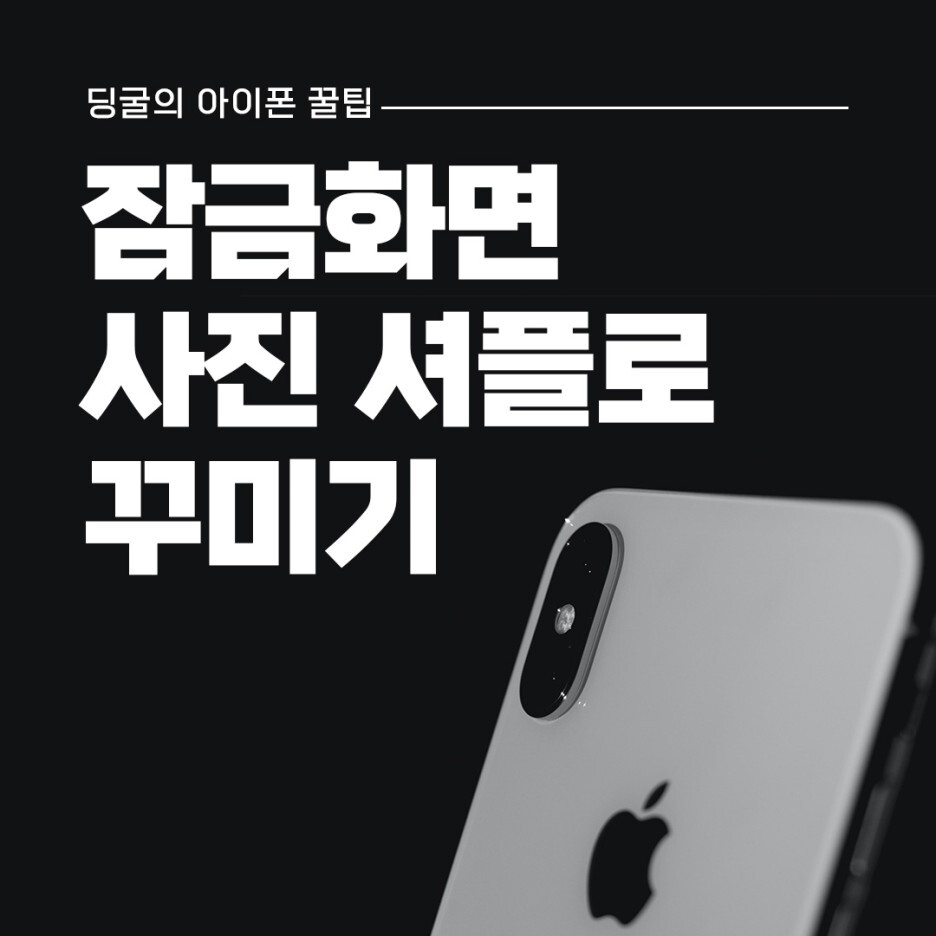
매일 똑같은 배경화면 쉽게 질리지만
바꾸기 귀찮을땐 ??
사진 셔플 기능을 추천한다.
몰랐던 친구들에게 알려줬을때
가장 만족도 높았던
아이폰 잠금화면 꾸미기 방법
01. 아이폰 화면이 꺼진 상태에서 한번 터치하고 기다렸다가 페이스ID 잠금해제가 되면
그때 화면 터치를 한번 더 꾸욱 해준다.
페이스 ID로 잠금해제만 된 상태에서 화면터치를 해줘야된다.
잠금화면에서 홈화면 넘어가서 하면 안됨!!
+ 위 방법이 제일 빠르고 간단하지만
다른 방법으론 설정 > 배경화면으로 들어가준다.
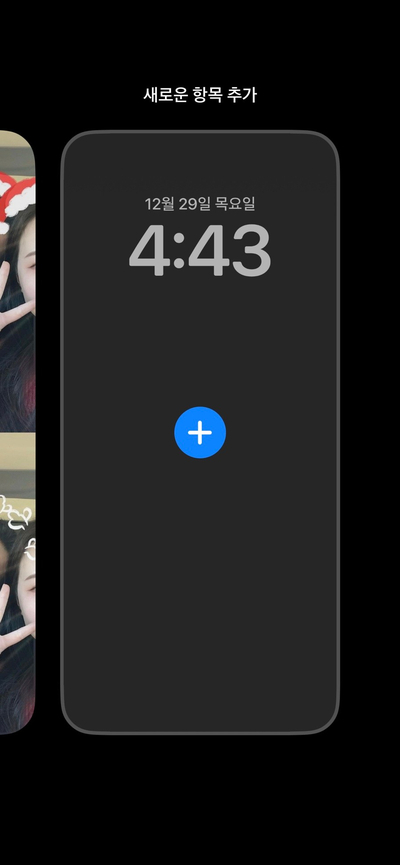
기존에 만들어뒀던 잠금화면이 있다면
옆으로 스크롤해서 새로운 항목을 추가 터치!
기존에 있던 잠금화면 설정에선 수정이 안되는 것 같다.
02. 새로운 배경화면에서 사진 셔플 터치
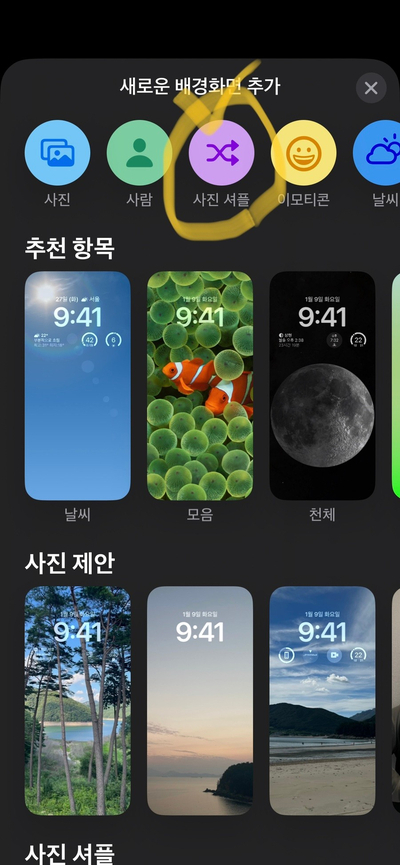
그럼 이렇게 아이폰이 사진첩에 있는 사진들 중에
알아서 잠금화면 사진을 추천 해준다.
사진 고르기 귀찮다면 추천해준 사진을 쓰면된다.
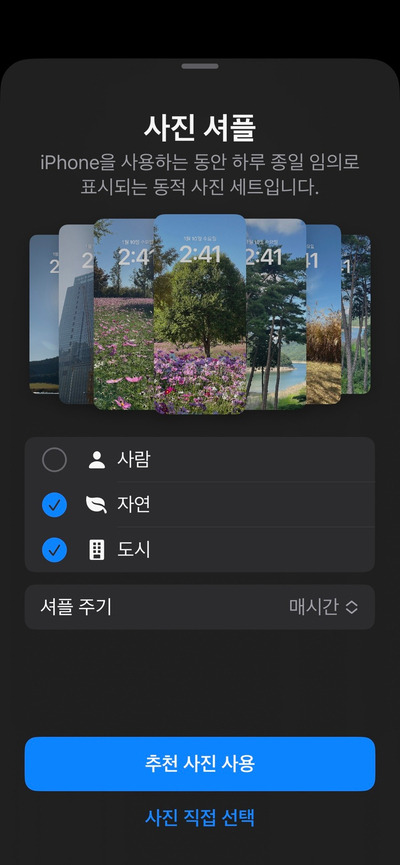
사진첩에 있는 사진들 중
내가 촬영한 사진 위주로
사람, 자연, 도시 등
여러가지 카테고리로 분리하여
자동으로 추천해주는것 같다.
(강아지, 냥이 키우는 남친은 애완동물이 떴다.)
근데 특이하게 사람 카테고리에서 내 사진은 안뜨더라,,
와이,,?ㅠㅠ 나만 그런지는 모르겠으나 그게 조금 아쉬웠다.
내 폰인데 왜 내 사진은 추천을 안해주는거야?;;;
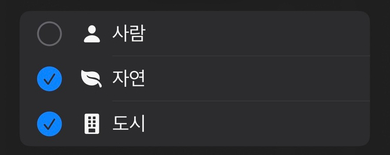
03. 원하는 사진을 고르려면
사진 직접 선택 터치
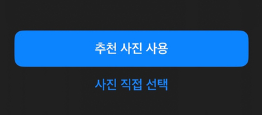
내가 원하는 사진으로만 잠금화면 셔플이 되길 원한다면
사진 직접 선택 터치후 원하는 사진을 골라주면된다.
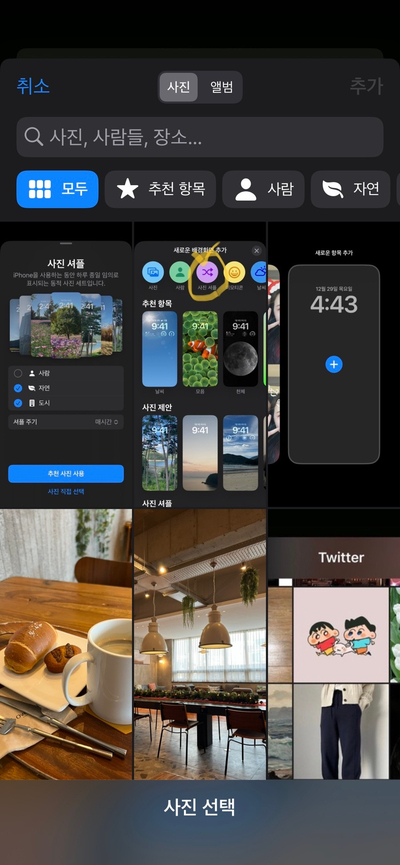
셔플 원하는 사진은 갯수제한이 있다.
총 50장까지만 선택 가능하다.
원하는 사진을 터치 후 추가를 눌러준다.
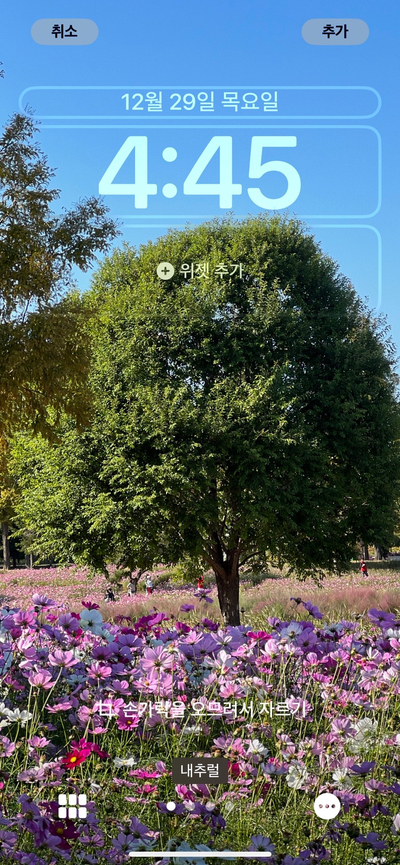
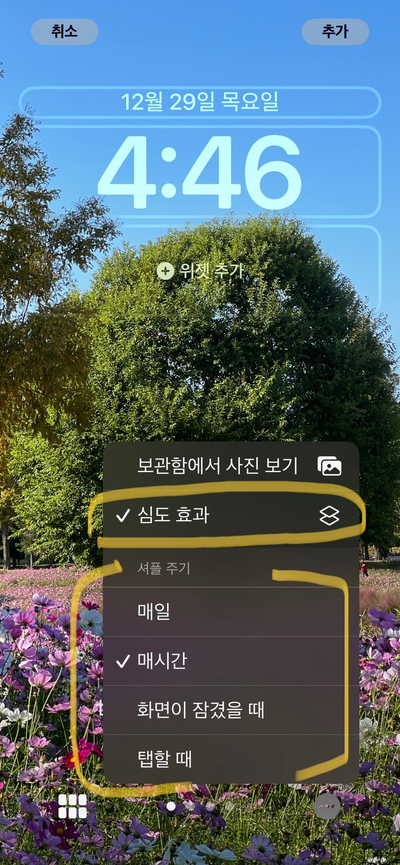
원하는 사진을 선택 후 점세개 있는 아이콘을 터치하면
심도효과를 줄건지 (시계앞으로 튀어나오게)
셔플주기도 설정해줄 수 있다.
셔플주기는 매일, 매시간, 화면을 잠겼을 때, 탭할때
이렇게 선택해줄 수 있다.
오늘은 아이폰 잠금화면을
셔플 기능으로 꾸미는 방법에 대해 포스팅해봤다.
잠금화면을 일일이 설정해주지않아도
알아서 바꿔주니까 편하고
질리지않아 좋은 아이폰 사진 셔플 기능!
포스팅이 도움이 되었다면
댓글과 공감 부탁해용

'IT 노트 > 아이폰' 카테고리의 다른 글
| 아이폰15 출시일 유출 확 달라진 디자인! 사전예약은 어디서? (0) | 2023.08.08 |
|---|---|
| 애플페이 사용법 현대카드 등록하고 애플워치로 결제하는 법 (0) | 2023.04.18 |
| 애플페이 사용처 가맹점 정리 교통카드 최신 정보 (0) | 2023.03.29 |
| 애플페이 출시 예정일 feat. iOS 16.4 루머 (0) | 2023.03.02 |
| 아이폰 잠금화면 심도효과로 꾸미기🎨 내 얼굴 뒤로 시계를 숨겨보자 (0) | 2023.01.04 |



